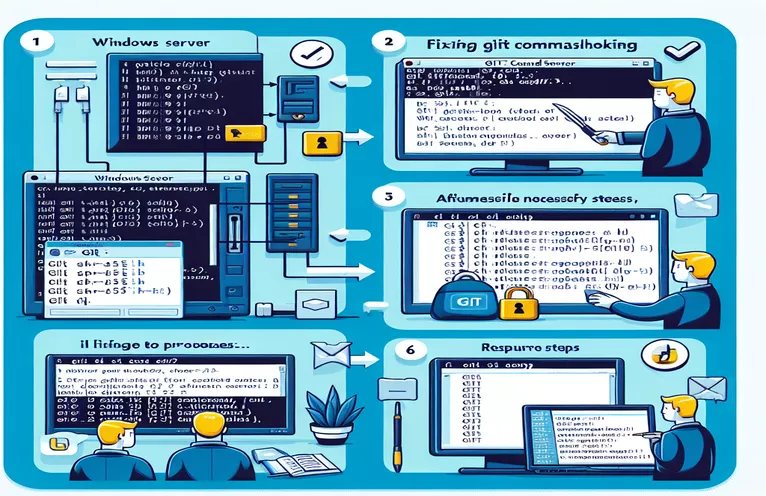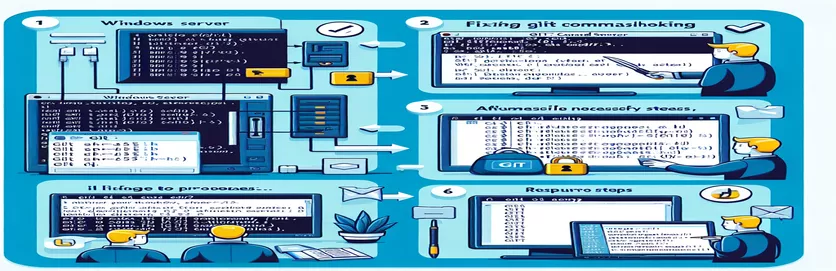استكشاف أخطاء اتصال Git SSH وإصلاحها
قد يكون إنشاء اتصال Git موثوقًا عبر SSH بخادم داخلي أمرًا صعبًا، خاصة عندما يكون الخادم جزءًا من الشبكة المحلية للشركة. يواجه العديد من المستخدمين مشكلات حيث يفشل Git في الوصول إلى المستودع البعيد، على الرغم من قدرته على الاتصال بالخادم نفسه عبر SSH.
في هذا الدليل، سنستكشف المشكلات والحلول الشائعة لحل مشكلات الوصول إلى Git SSH على جهاز يعمل بنظام Windows. سواء كانت عناوين URL غير صحيحة للمستودع أو حقوق وصول تم تكوينها بشكل خاطئ، فسنساعدك على استكشاف مشكلات الاتصال هذه وإصلاحها لضمان سلاسة عمليات Git.
| يأمر | وصف |
|---|---|
| git init --bare | تهيئة مستودع Git العاري، المناسب للعمل كمستودع بعيد. |
| icacls . /grant everyone:F | يضبط أذونات الملفات على نظام Windows للسماح بالتحكم الكامل لجميع المستخدمين، مما يضمن الوصول إلى المستودع. |
| git remote remove origin | إزالة تكوين المستودع البعيد الموجود من المستودع المحلي. |
| git remote add origin | إضافة مستودع بعيد جديد بعنوان URL المحدد إلى المستودع المحلي. |
| Get-WindowsCapability | يسرد ميزات Windows، بما في ذلك OpenSSH، التي يمكن تثبيتها أو تثبيتها. |
| Start-Service sshd | بدء تشغيل خدمة خادم SSH على نظام التشغيل Windows، وتمكين اتصالات SSH. |
| Set-Service -StartupType 'Automatic' | يقوم بتكوين خدمة لتبدأ تلقائيًا مع Windows، مما يضمن تشغيل خادم SSH دائمًا. |
فهم الحل لمشكلات الوصول إلى Git SSH
يقوم البرنامج النصي الأول بتهيئة مستودع Git العاري على خادم Windows باستخدام git init --bare يأمر. يعد هذا أمرًا ضروريًا لأن المستودع المجرد مصمم ليكون مستودعًا مركزيًا يمكن للمستخدمين الآخرين الدفع والسحب منه. يقوم البرنامج النصي أيضًا بتغيير الدليل إلى الموقع المطلوب ويعين أذونات الملف باستخدام الملف icacls . /grant everyone:F الأمر للتأكد من أن كافة المستخدمين لديهم السيطرة الكاملة على المستودع. يعد هذا أمرًا بالغ الأهمية لتجنب مشكلات الأذونات التي يمكن أن تمنع Git من الوصول إلى المستودع بشكل صحيح.
يقوم البرنامج النصي الثاني بتكوين جهاز التحكم عن بعد Git على جهاز العميل باستخدام Git Bash. يبدأ بإزالة أي جهاز تحكم عن بعد موجود باستخدام git remote remove origin الأمر، مما يضمن عدم وجود تعارض مع التكوينات السابقة. ثم يضيف المستودع البعيد الجديد بامتداد git remote add origin الأمر، مع تحديد تنسيق URL الصحيح للوصول إلى مستودع خادم Windows. وأخيرًا، يتحقق من عنوان URL البعيد ويدفع التغييرات إلى المستودع البعيد، مع التأكد من أن الاتصال يعمل كما هو متوقع.
تكوين SSH وضمان الاتصال
يركز البرنامج النصي الثالث على إعداد خادم SSH على جهاز يعمل بنظام Windows باستخدام PowerShell. يقوم بتثبيت ميزة خادم OpenSSH مع Get-WindowsCapability الأمر، يبدأ خدمة خادم SSH باستخدام Start-Service sshd، ويقوم بتكوينه ليبدأ تلقائيًا باستخدام ملف Set-Service -StartupType 'Automatic' يأمر. تعتبر هذه الخطوات ضرورية لضمان تشغيل خادم SSH دائمًا وجاهزيته لقبول الاتصالات.
باتباع هذه البرامج النصية، يمكنك التأكد من إعداد مستودع Git بشكل صحيح وإمكانية الوصول إليه، ومن تكوين خادم SSH بشكل صحيح للسماح بالاتصالات الآمنة. تعالج هذه الحلول المشكلات الشائعة التي تمنع Git من الوصول إلى مستودع بعيد عبر SSH، مما يوفر طريقة موثوقة لدفع التغييرات وسحبها داخل الشبكة المحلية للشركة.
إعداد مستودع مكشوف على خادم Windows
استخدام موجه الأوامر (CMD) على نظام التشغيل Windows
REM Change directory to the desired locationcd C:\path\to\desired\locationREM Initialize a bare repositorygit init --bare gitTest.gitREM Verify the repositorycd gitTest.gitdirREM Ensure the correct permissionsicacls . /grant everyone:F
تحديث تكوين Git على جهاز العميل
استخدام Git Bash على جهاز العميل
# Remove any existing remotegit remote remove origin# Add the remote repository using the correct URL formatgit remote add origin ssh://admin@ipaddress/c/path/to/desired/location/gitTest.git# Verify the remote URLgit remote -v# Push changes to the remote repositorygit push -u origin master
تكوين الوصول إلى SSH على خادم Windows
استخدام PowerShell على خادم Windows
# Install OpenSSH Server featureGet-WindowsCapability -Online | Where-Object Name -like 'OpenSSH*'Get-WindowsCapability -Online | Add-WindowsCapability -Online# Start the SSH server serviceStart-Service sshd# Set SSH server to start automaticallySet-Service -Name sshd -StartupType 'Automatic'# Verify SSH server statusGet-Service -Name sshd
معالجة مشكلات الشبكة والتكوين
عند التعامل مع مشكلات Git عبر SSH على خادم داخلي، فمن الضروري مراعاة تكوين الشبكة وإعدادات جدار الحماية. على الرغم من إيقاف تشغيل جدار حماية Windows Defender، فقد تكون هناك قيود أخرى على الشبكة. تأكد من السماح بحركة مرور SSH وأن المنافذ الضرورية مفتوحة على جانبي العميل والخادم. بالإضافة إلى ذلك، تحقق جيدًا من تكوين خادم SSH بشكل صحيح لقبول الاتصالات من شبكتك المحددة.
جانب آخر مهم هو تكوين مفاتيح SSH. قد ينجح استخدام المصادقة المستندة إلى كلمة المرور، ولكن للحصول على اتصال أكثر أمانًا وموثوقية، يوصى بإعداد مفاتيح SSH. تأكد من إضافة المفتاح العام إلى authorized_keys الملف على الخادم. لا يعمل هذا الإعداد على تحسين الأمان فحسب، بل يمنع أيضًا المشكلات المتعلقة بفشل مصادقة كلمة المرور، مما يحسن الاتصال العام وكفاءة عمليات Git الخاصة بك.
الأسئلة المتداولة حول مشكلات Git عبر SSH
- لماذا يقول Git "لم يتم العثور على المستودع"؟
- يحدث هذا عادةً إذا كان عنوان URL للمستودع غير صحيح أو لم يتم تحديد المسار إلى المستودع بشكل صحيح. تأكد من أن عنوان URL يتبع التنسيق ssh://user@ipaddress/path/to/repo.git.
- كيف يمكنني التحقق مما إذا كان SSH يعمل؟
- استخدم ال ssh user@ipaddress أمر للاتصال بالخادم. إذا كان بإمكانك تسجيل الدخول بدون أخطاء، فهذا يعني أن SSH يعمل بشكل صحيح.
- لماذا أحتاج إلى مستودع مكشوف لجهاز التحكم عن بعد؟
- تم تصميم المستودعات العارية لتكون مستودعًا مركزيًا يمكن للمستخدمين الدفع والسحب منه، بدون دليل عمل.
- ما هي المشكلات الشائعة المتعلقة بمفاتيح SSH؟
- تأكد من وجود مفتاحك العام في authorized_keys الملف الموجود على الخادم وأن المفتاح الخاص قد تم تكوينه بشكل صحيح على جهاز العميل.
- كيف يمكنني إعادة تشغيل خدمة SSH على نظام التشغيل Windows؟
- استخدم ال Get-Service sshd و Restart-Service sshd الأوامر في PowerShell لإعادة تشغيل خدمة SSH.
- كيف ينبغي أن يبدو عنوان URL للمستودع؟
- يجب أن يتبع التنسيق: ssh://user@ipaddress/path/to/repo.git.
- كيف يمكنني التأكد من صحة مسار المستودع الخاص بي؟
- تحقق مرة أخرى من مسار الدليل على الخادم وتأكد من مطابقته لعنوان URL المستخدم في ملف git remote add يأمر.
- كيف أقوم باستكشاف مشكلات اتصال SSH وإصلاحها؟
- تحقق من سجلات SSH على الخادم بحثًا عن الأخطاء، واستخدم الوضع المطول مع ssh -v user@ipaddress للحصول على إخراج مفصل.
- لماذا أحصل على أخطاء رفض الإذن؟
- تأكد من أن المستخدم لديه الأذونات الصحيحة للوصول إلى المستودع وأنه تم تعيين أذونات الملف بشكل صحيح باستخدام icacls على ويندوز.
- كيف أقوم بإعداد مفاتيح SSH؟
- إنشاء زوج مفاتيح باستخدام ssh-keygen، ثم انسخ المفتاح العام إلى الخادم authorized_keys ملف.
الأفكار النهائية حول حل مشكلات Git SSH
يتضمن حل مشكلات Git SSH على خادم Windows عدة خطوات مهمة، بدءًا من إعداد مستودع مجرد ووصولاً إلى تكوين وصول SSH بشكل صحيح. يعد التأكد من تشغيل خادم SSH وتكوينه بشكل صحيح، بالإضافة إلى استخدام مسارات وأذونات المستودع الصحيحة، أمرًا أساسيًا للتغلب على هذه التحديات. باتباع الإرشادات والبرامج النصية المتوفرة، يمكنك استكشاف هذه المشكلات وإصلاحها، مما يتيح عمليات Git بسلاسة داخل شبكتك المحلية. إن اتخاذ هذه الإجراءات لا يؤدي إلى تحسين سير عملك فحسب، بل يعزز أيضًا أمان وموثوقية بيئة التطوير الخاصة بك.